Hur du enkelt flyttar en hemsida i WordPress med hjälp av Duplicator
Att flytta en WordPress-hemsida kan vara en skrämmande uppgift, men det behöver inte vara så svårt som det verkar. Med rätt planering och verktyg kan du enkelt flytta din WordPress hemsida till en annan domän eller server. Med enkla steg i den här guiden så kommer vi gå igenom stegvis hur du flyttar en hemsida i WordPress med hjälp av WordPress-tillägget Duplicator helt utan förkunskaper.
Vad du behöver för att flytta en WordPress hemsida
Innan du börjar flytta din WordPress hemsida behöver du se till att du har allt du behöver för att börja. Här är en lista på vad du behöver för att börja flytta en WordPress hemsida:
- En ny server eller webbhotell att flytta din WordPress hemsida till. Detta kan vara en subdomän på samma server eller en helt ny domän på en annan server.
- En FTP-klient för att ladda upp och ladda ner filer från din server. Detta tillhandahåller alla webbhotell med idag, antingen så kan du hämta filerna via exempelvis filezilla som är en gratis FTP klient till Windows/Linux.
- Skapa en ny tom databas som du hittar hos ditt webbhotell.
- Tålamod och försiktighet.
Innan vi går vidare så ska vi prata lite om Duplicator och varför det är ett bra verktyg att använda för att flytta WordPress-hemsidor
Duplicator är en fantastisk WordPress-tillägg som gör det möjligt att enkelt och säkert flytta hemsidor från en server till en annan. Tillägget skapar en fullständig backup av hemsidan, inklusive alla filer och databaser, och sparar det som en paketfil som sedan kan laddas upp till den nya servern.
Det finns flera anledningar till varför Duplicator är ett bra verktyg att använda för att flytta hemsidor. För det första är det enkelt att använda även för personer utan teknisk kunskap. Duplicator gör det också möjligt att spara mycket tid eftersom det inte kräver manuell migrering av varje enskild fil.
Duplicator-tillägget skapar en fullständig backup av hemsidan, vilket innebär att du inte kommer att förlora någon data under överföringen. Detta gör det till en säker och pålitlig metod för att flytta hemsidor.
Steg 1 – Börja med att logga in på din WordPress
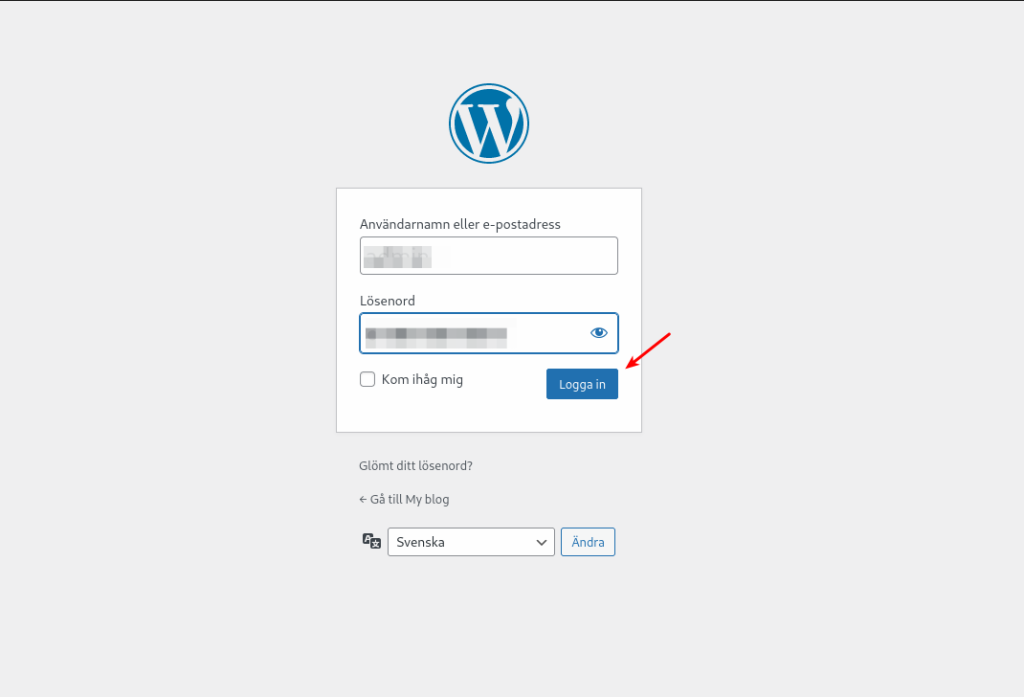
Logga in med ditt användarnamn och lösenord under https://din-hemside-url/wp-admin och klicka sedan på ”Logga in”
Steg 2 – Klicka på Tillägg
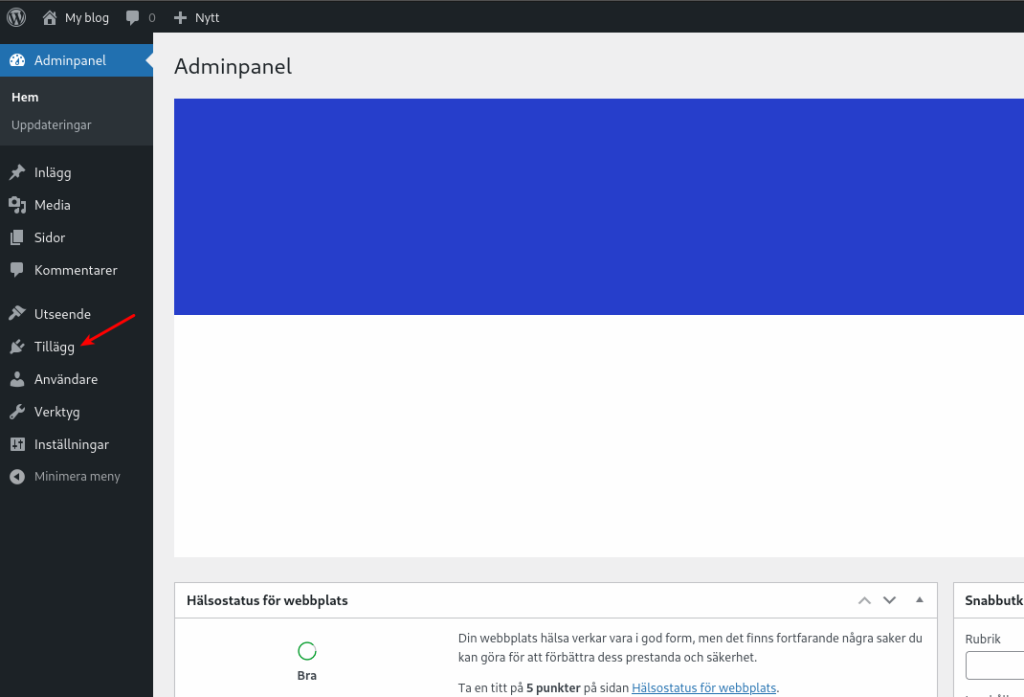
Steg 3 – Klicka på ”Lägg till nytt”
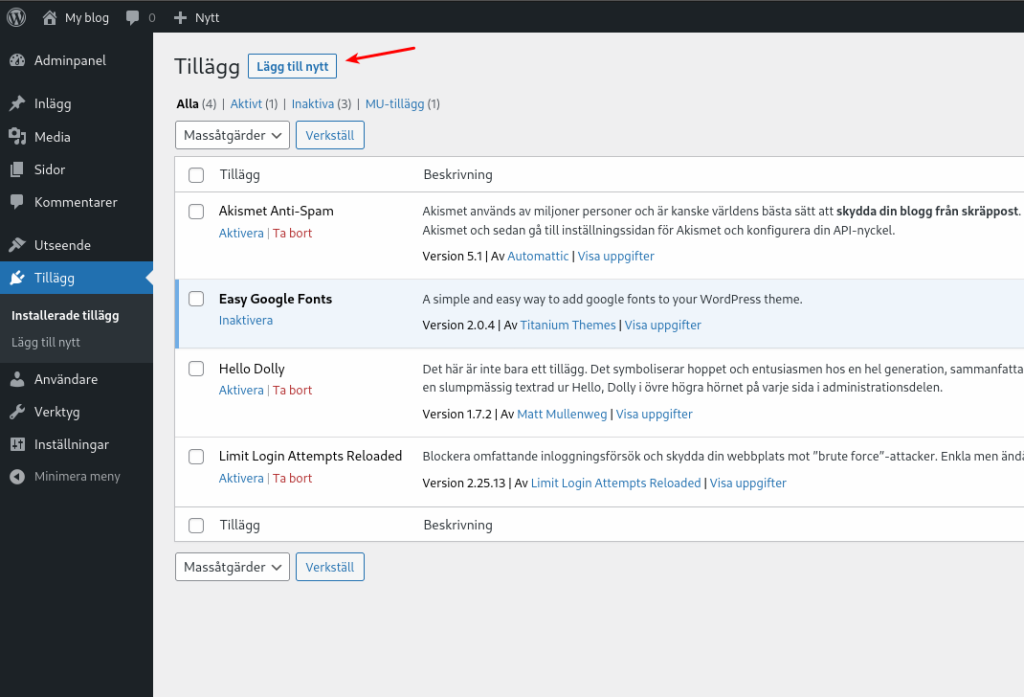
Steg 4 – Skriv in duplicator i högermenyn enligt bilden
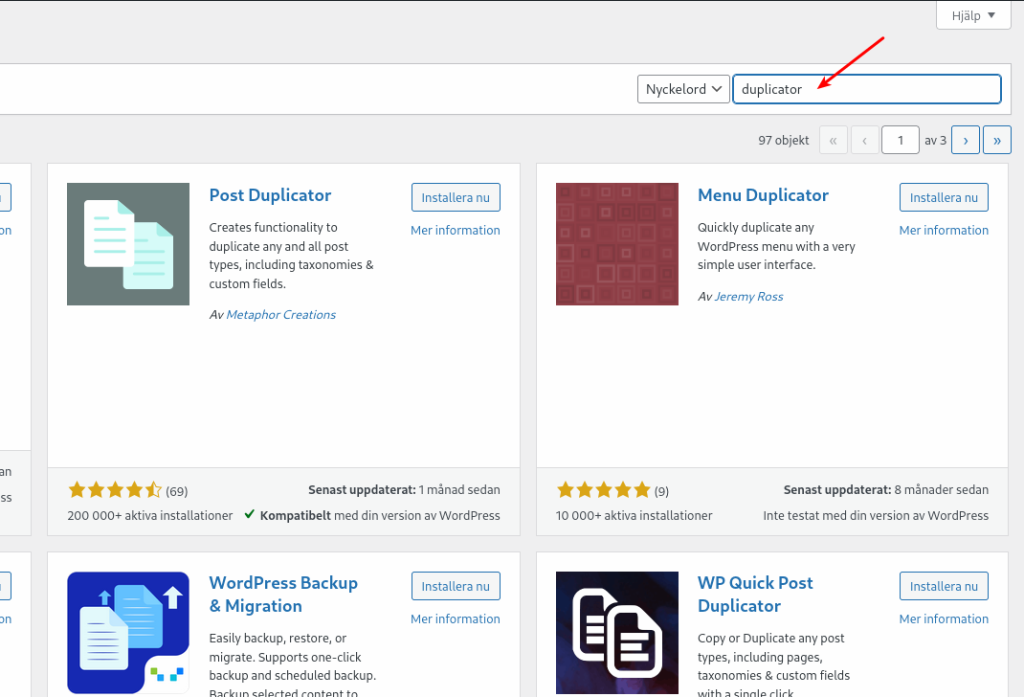
Steg 5 – klicka på ”Installera nu”
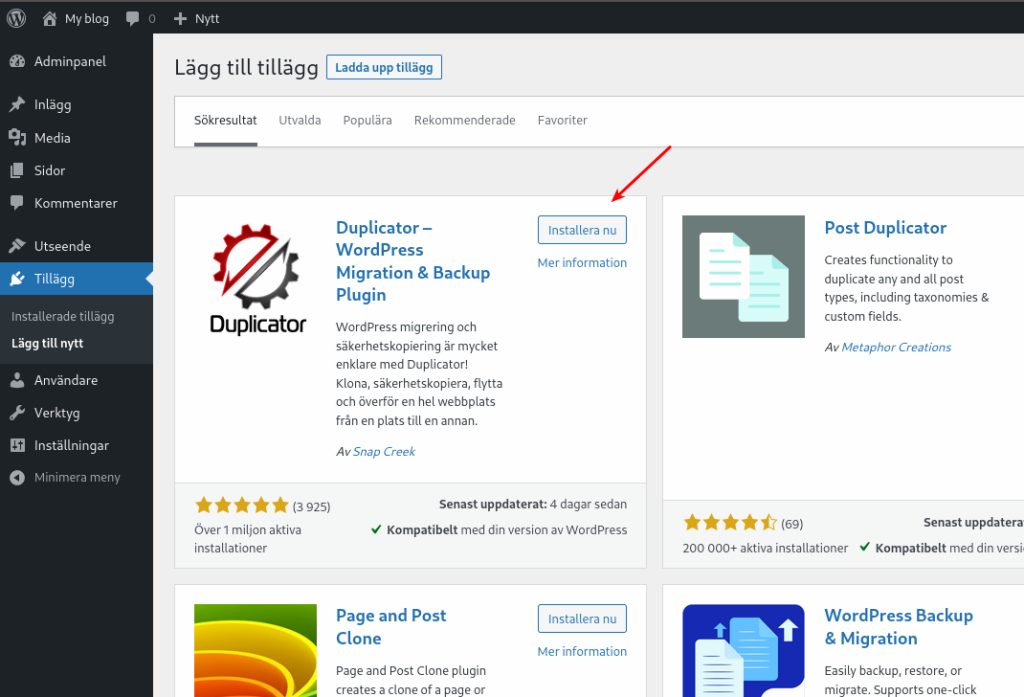
Steg 6 – Klicka på ”Aktivera
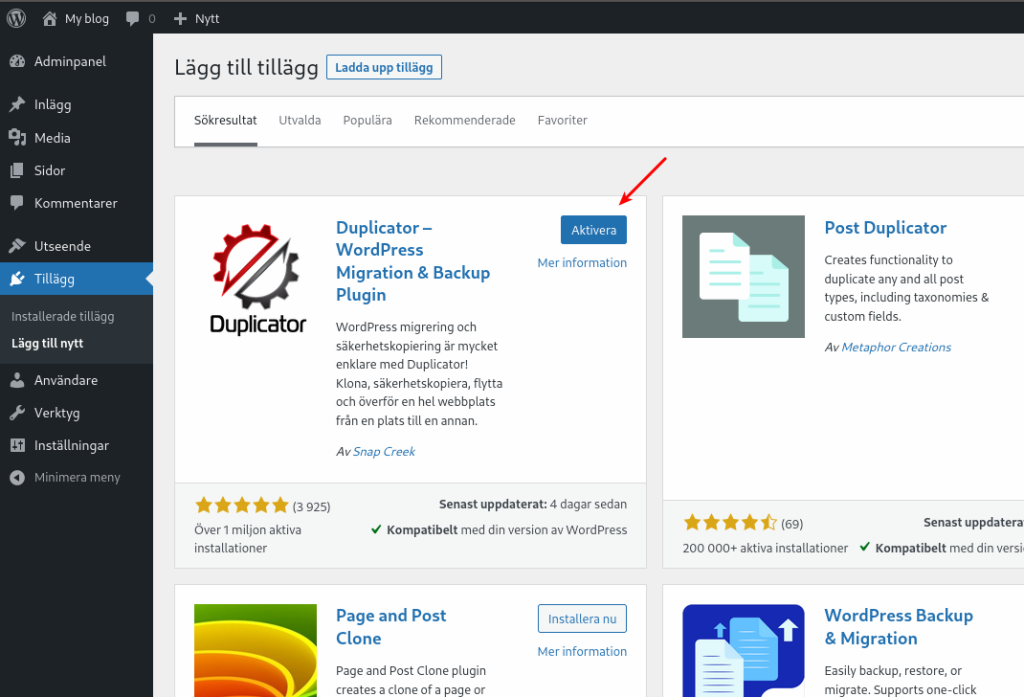
Läs gärna vår artikel om: 4 tips för att utforma en mobilvänlig WordPress-hemsida
Steg 7 – ”Klicka nu på ”Create Your First Package”
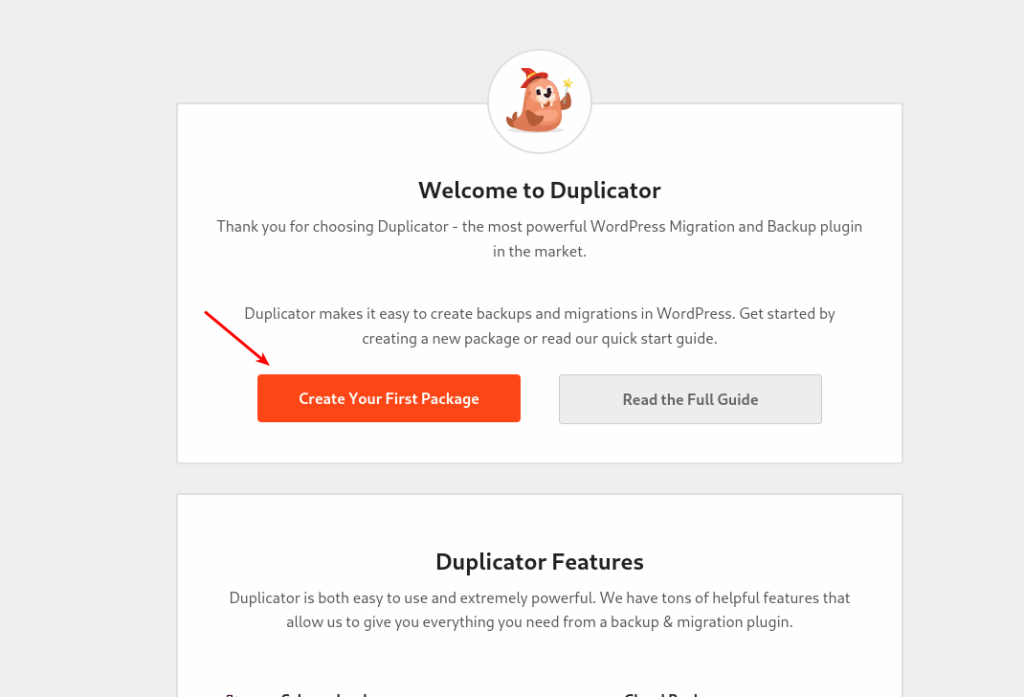
Steg 8 – Klicka på ”Nästa”
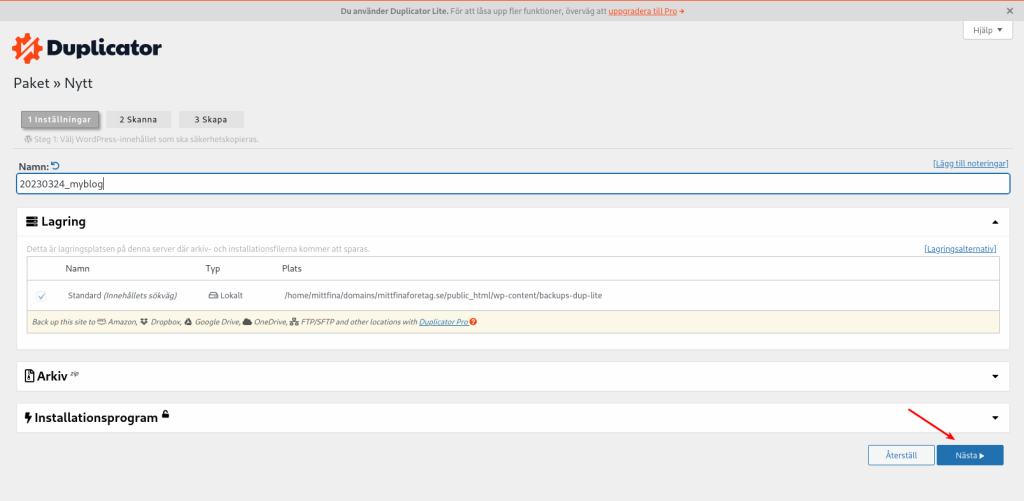
Vi kan om vi vill ändra namn, men i de här fallet så är det inget krav, utan gå bara vidare med ”Nästa”
Steg 9 – Nu kommer Duplicator att skanna efter dina filer och databas
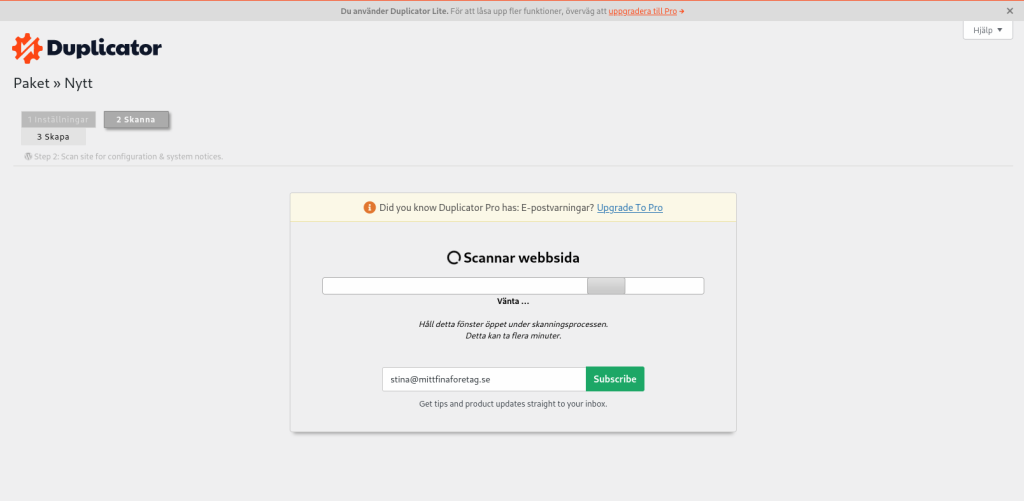
Steg 10 – Om alla steg är gröna som på bilden så är det dags att kryssa i ”Ja. Fortsätt med byggprocessen!” Klicka sedan på ”Skapa”
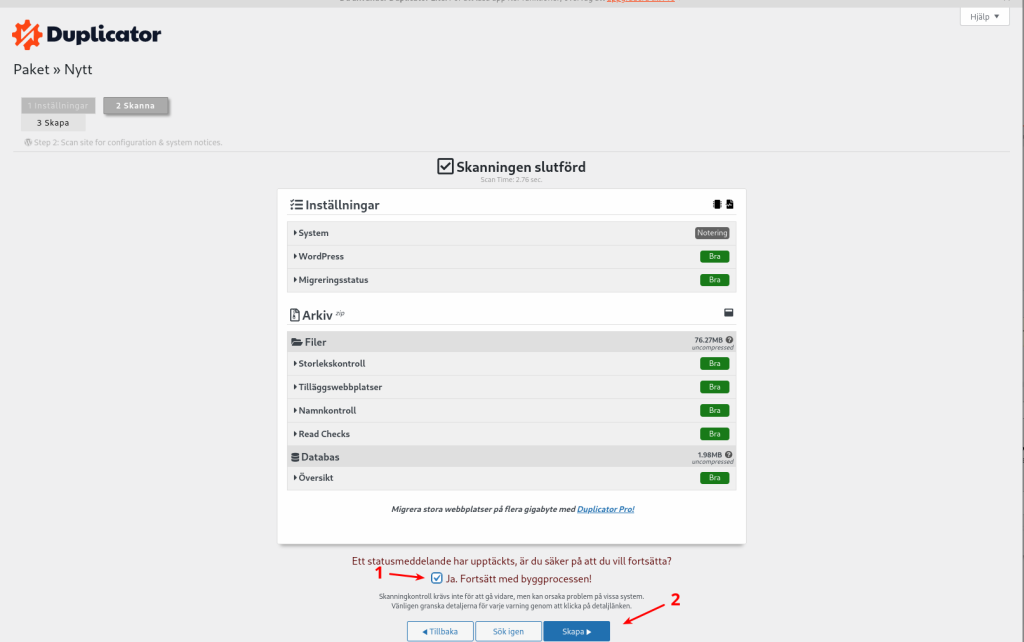
Steg 11 – Klicka på ”Ladda ner båda filerna”, du kommer få en installer.php och en arkivfil (zip) fil som kommer laddas ner till din dator.
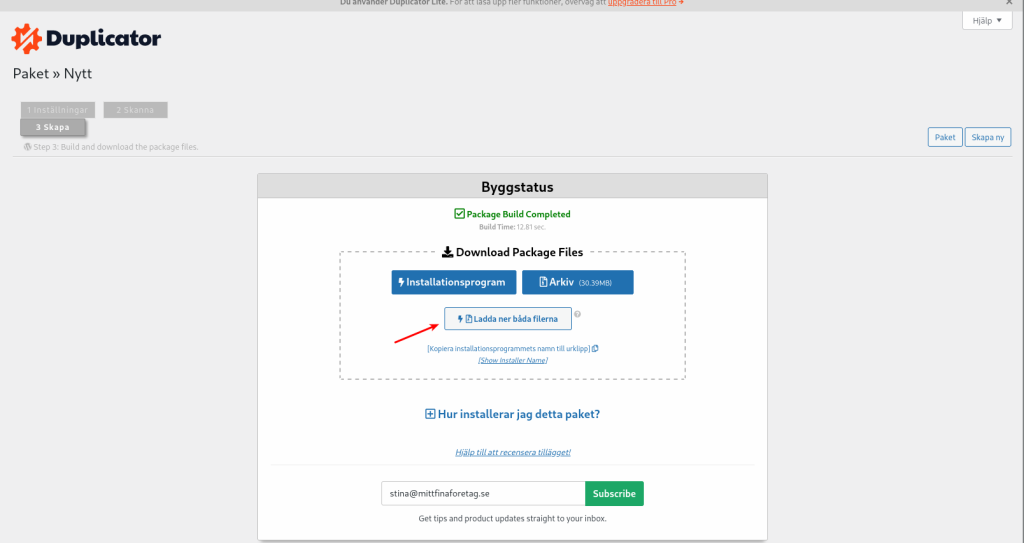
Steg 12 – Nu kommer du se att filerna har laddats ner till din dator
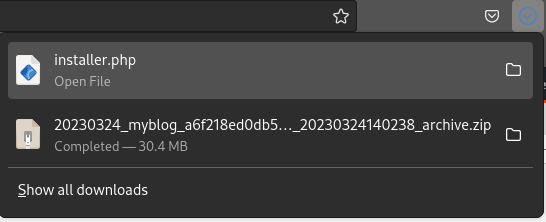
Steg 13 – Nu är det dags att du startar ditt FTP program och loggar in till din server
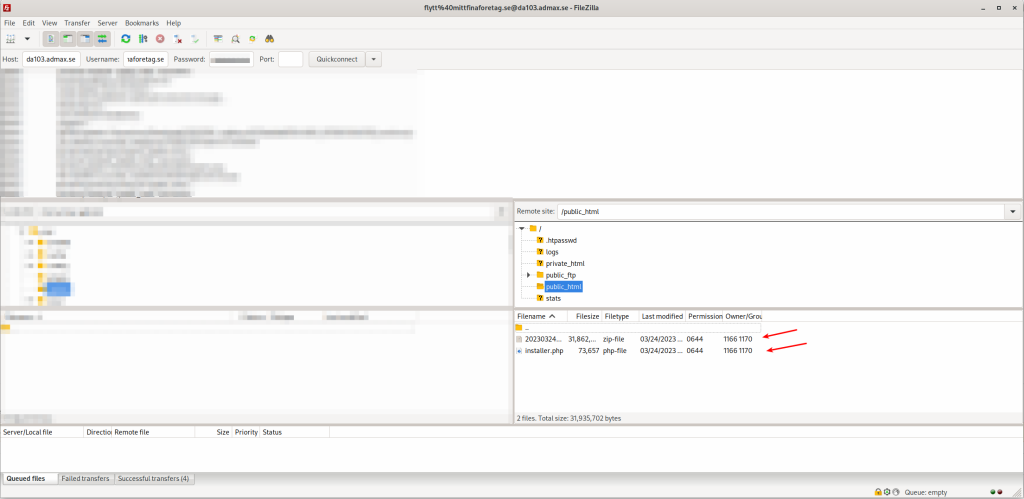
Här flyttar vi över filerna genom att dra och släppa installer.php och 20230324_myblog* över till din public_html root på servern som filerna ska flyttas över till. Detta kan variera från webbhotell men i Admax fall så är det public_html katalogen som du ska lägga filerna i.
Steg 14 – Nu är det dags att du går in på din domän som du valt att flytta hemsidan till och lägga till /installer.php på slutet.
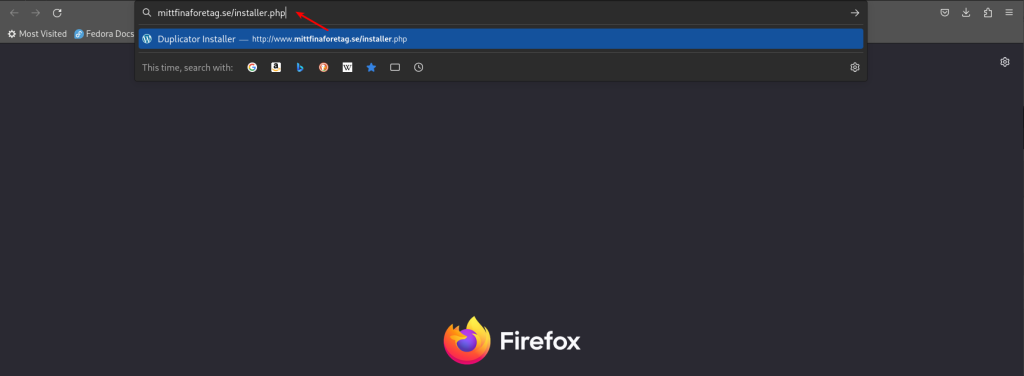
Steg 15 – Fyll i dina databasuppgifter
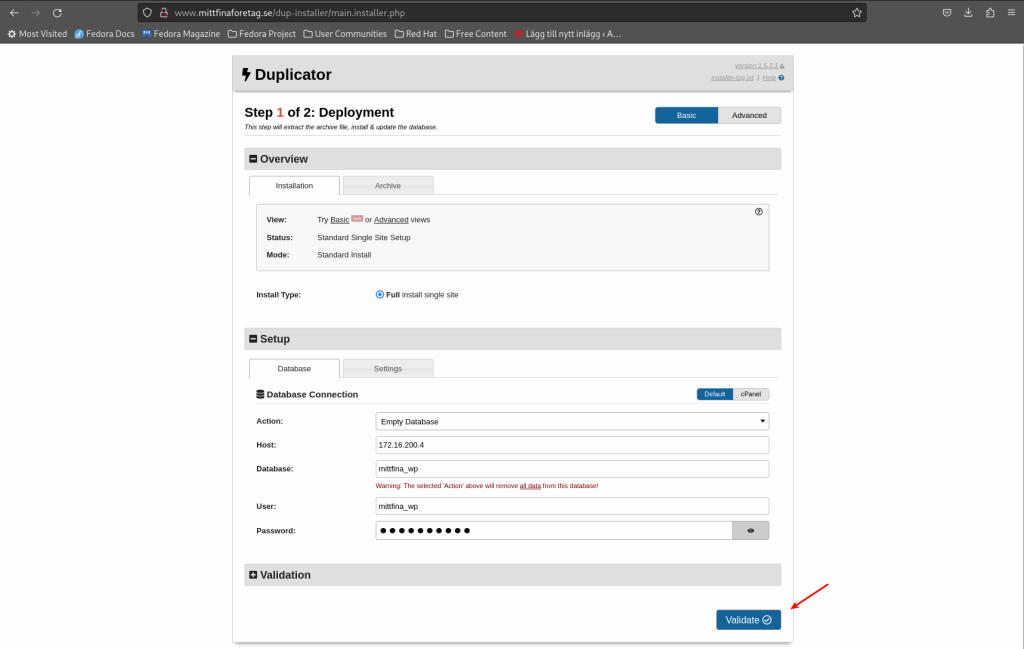
Steg 16 – När allting är grönt, så kryssa i ”I have read and accept all terms & notices” och klicka sedan på ”Next”
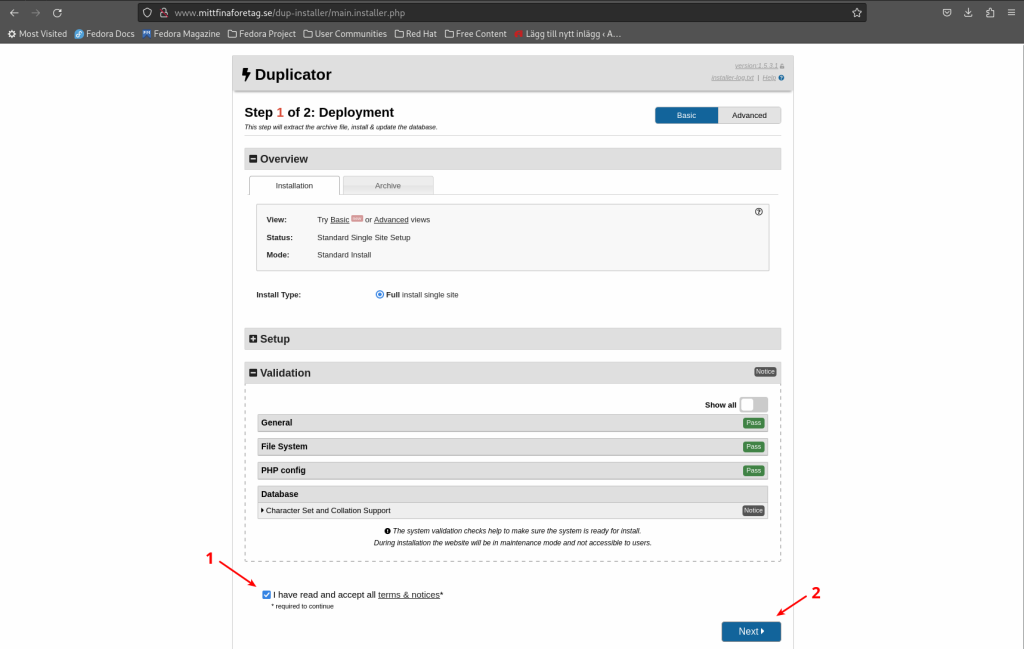
Steg 17 – Klicka på OK, detta är en sammanfattning över vad den kommer göra
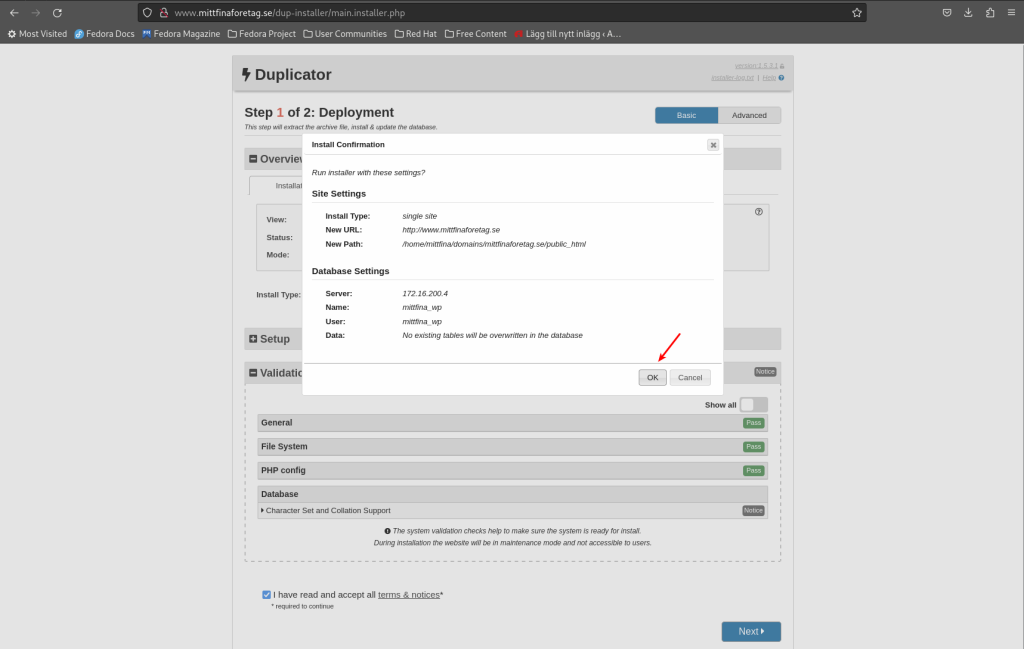
Steg 18 – Klicka på ”Admin Login” När du gör detta så kommer den automatiskt att radera installer.php
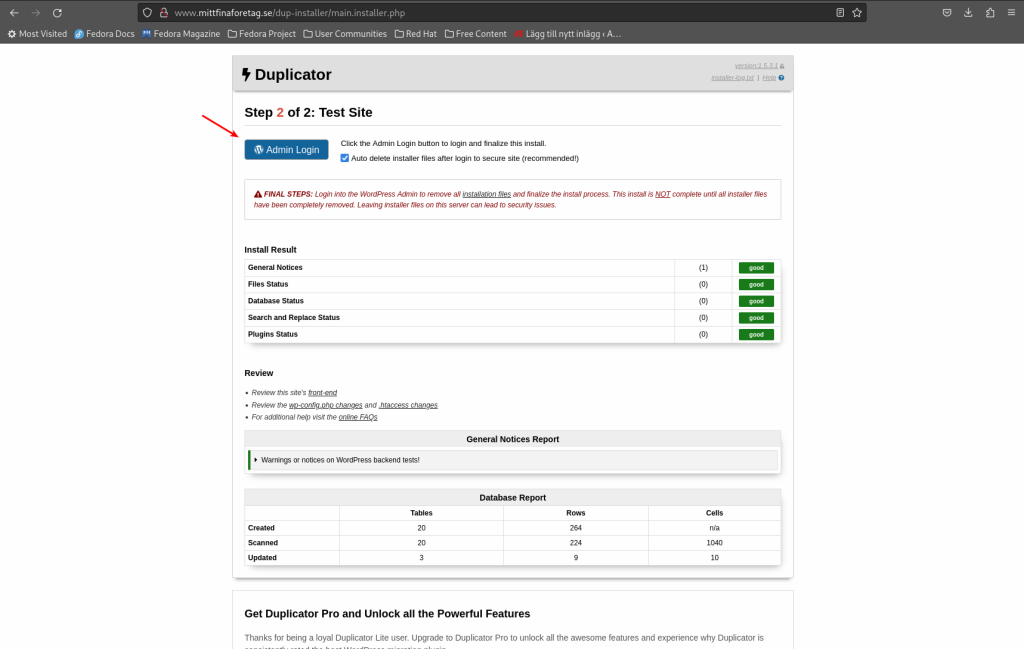
Steg 19 – Logga in med dina inloggningsuppgifter som du hade till din WordPress
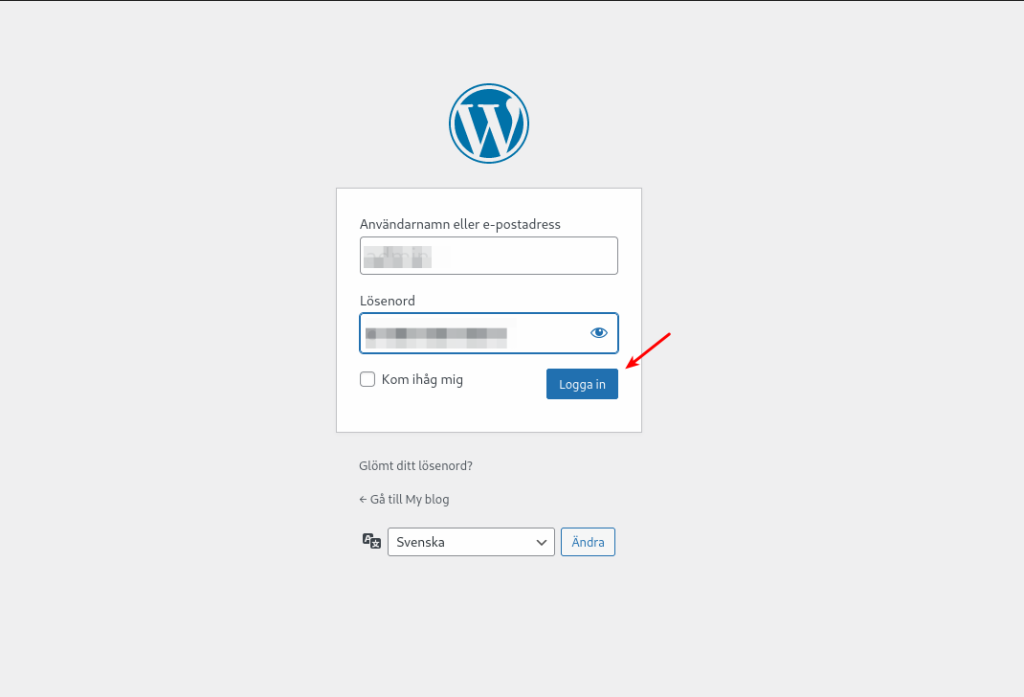
Steg 20 – Nu är du klar och din nya WordPress hemsida är nu flyttad
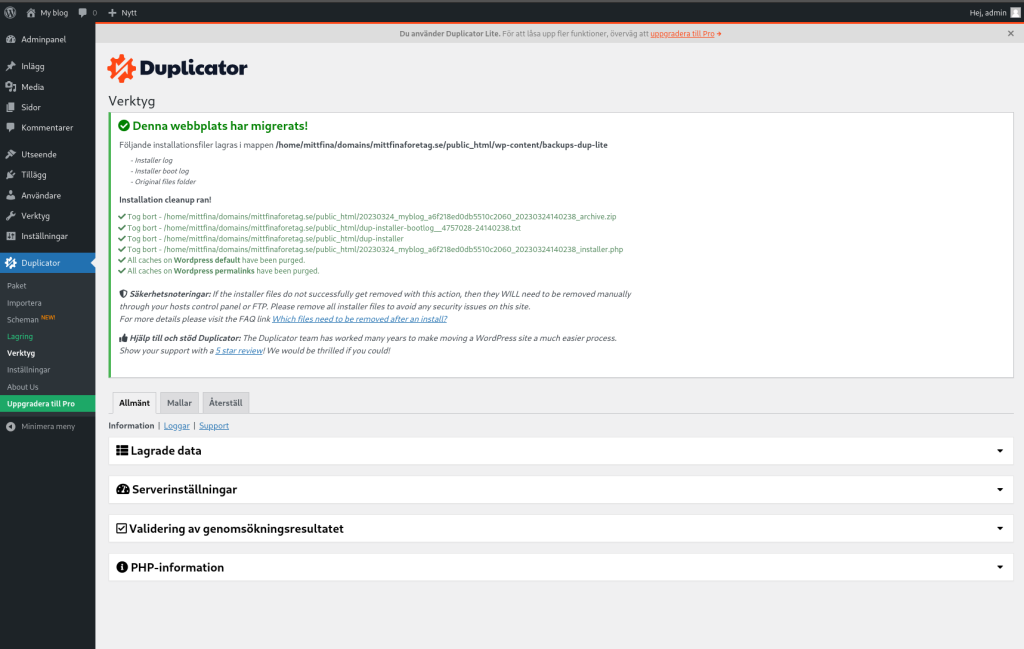
Glöm inte att peka om din DNS
När du flyttar en WordPress-hemsida till en ny server, måste du också flytta dina DNS-inställningar om din hemsida har en anpassad domän. DNS (Domain Name System) är en teknik som översätter din domän till en IP-adress så att din WordPress hemsida kan hittas av besökare på internet. Om du byter webbhotell så måste du veta om vilken IP-adress som din nya server har. För att göra detta så loggar du in på din webbhotells kundpanel, där kan du sedan ändra A-record för både med och utan www, så att de pekar mot den nya servern.
Detta steg är inte nödvändigt om du flyttar en WordPress-hemsida inom samma server, men om du exempelvis flyttar från ett annat webbhotell till Admax så måste A-record pekas om.
Känner du för att byta webbhotell? Men inte klarar av att flytta hemsidan själv? Lugn Admax erbjuder gratis flytthjälp när du väljer oss som din nya leverantör.
